Heim >Computer-Tutorials >Computerwissen >So deaktivieren Sie die Treibersignatur in Windows 7
So deaktivieren Sie die Treibersignatur in Windows 7
- 王林nach vorne
- 2023-12-30 23:27:262419Durchsuche
Wenn wir auf das Problem stoßen, dass wir den Treiber nicht installieren oder verwenden können, wenn wir ein Win7-System verwenden, liegt das höchstwahrscheinlich daran, dass die obligatorische Treibersignatur aktiviert ist. Viele Freunde wissen möglicherweise nicht, wie man die Treibersignatur in Win7 deaktiviert. Tatsächlich müssen Sie nur einige einfache Vorgänge ausführen. Wir können dies tun, indem wir den Gruppenrichtlinien-Editor öffnen.
Win7-Treibersignatur deaktivieren:
Drücken Sie zunächst die Tastenkombination „Win+R“ auf der Tastatur, um das Dialogfeld „Ausführen“ aufzurufen.
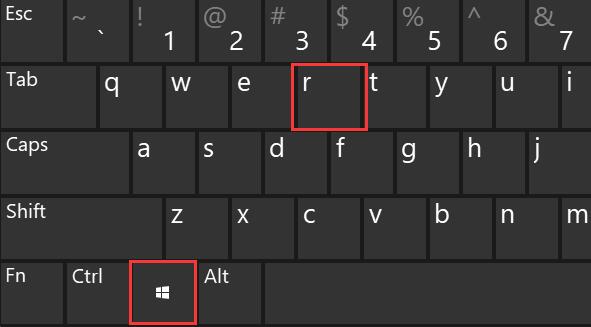
Zuerst müssen wir den Gruppenrichtlinien-Editor öffnen. Bitte drücken Sie die Win-Taste + R-Taste, um das Ausführungsfenster zu öffnen. Geben Sie dann „gpedit.msc“ in das Ausführungsfenster ein und drücken Sie die Eingabetaste, um das Öffnen des Gruppenrichtlinien-Editors zu bestätigen.
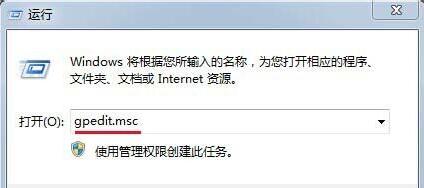
Nachdem Sie links auf „Benutzerkonfiguration“ geklickt haben, sehen Sie eine Option namens „Verwaltungsvorlagen“. Sie können diese Option auswählen, um die Seite „Vorlagen verwalten“ aufzurufen.
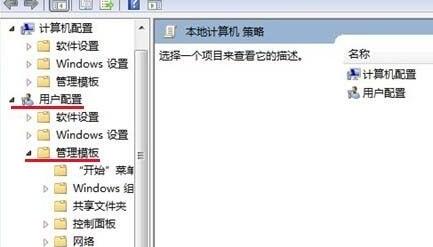
Als nächstes müssen wir „System“ in der Liste unten suchen und erweitern. Dieser Schritt ist von entscheidender Bedeutung, da das System ein wichtiger Bestandteil unserer Einrichtung und Anpassungen ist. Sobald das System gefunden und erweitert ist, können wir mit einigen weiteren Einstellungen und Anpassungen fortfahren. Das System kann verschiedene Optionen und Funktionen umfassen, wie z. B. Ton, Anzeige, Netzwerk usw. Durch die Einrichtung und Anpassung des Systems können wir das Spielerlebnis entsprechend unseren Bedürfnissen optimieren. Daher ist es für uns ein wichtiger Schritt, sicherzustellen, dass das System gefunden und bereitgestellt wird, damit wir reibungslos vorgehen können.
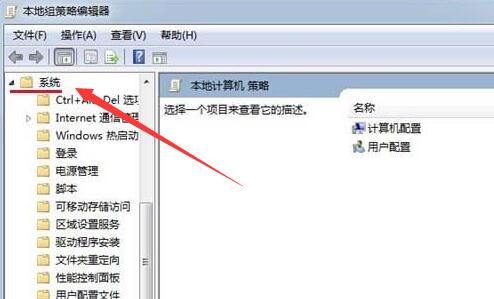
Klicken Sie anschließend unten auf die Option „Treiberinstallation“, um die Bedienoberfläche aufzurufen.
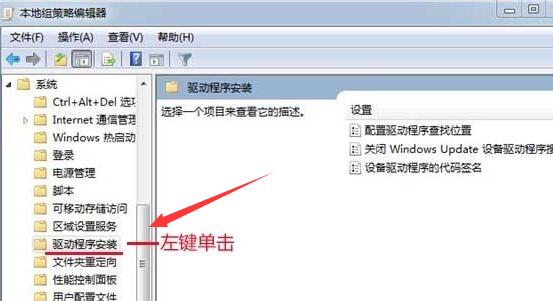
Bitte klicken Sie rechts erneut auf die Schaltfläche „Code Signing von Gerätetreibern“.
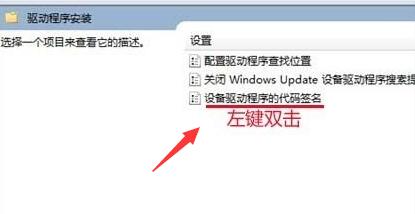
Suchen und aktivieren Sie nach dem Öffnen des Spiels die Option „Aktiviert“ und ändern Sie dann die Option unten in „Ignorieren“, damit Sie zugehörige Funktionen deaktivieren können.
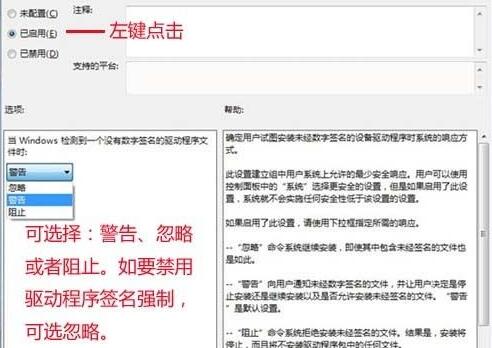
Das obige ist der detaillierte Inhalt vonSo deaktivieren Sie die Treibersignatur in Windows 7. Für weitere Informationen folgen Sie bitte anderen verwandten Artikeln auf der PHP chinesischen Website!

